Время от времени Windows уведомляет нас о наличии важных обновлений с помощью встроенного инструмента, который носит имя «Центр обновлений Windows». Для этого, как известно, операционной системе требуется активное подключение к Интернету.
«Центр обновлений Windows» предлагает возможность самостоятельно задать варианты загрузки и установки обновлений (автоматически или вручную), но не позволяет сохранить инсталляционные пакеты обновлений в автономное хранилище, которое может пригодиться для установки обновлений на компьютер со свежеустановленной Windows, или на несколько компьютеров без необходимости в повторном скачивании файлов обновлений на каждом из них. К нашей радости, существуют такие утилиты, как Portable Update. Это небольшая портативная программа, которая позволяет скачивать и сохранять обновления на внешний диск. Более того, эту утилиту можно использовать для установки скачанных обновлений на другие компьютеры.
Portable Update скачивает и сохраняет обновления в специальной папке «Cache», которая автоматически создается на USB-диске. Как только обновления будут скопированы в эту папку, пользователь может использовать встроенную в Portable Update функцию для установки обновлений на другой компьютер с Windows. Давайте выясним, как работает данное приложение.
Ошибка обновления Windows 11.Не скачиваются обновление системы Windows
Для начала, скачайте архив по ссылке в конце этой статьи и извлеките его содержимое на портативный носитель. После запуска файла PortUp необходимо скачать некоторые дополнительные файлы, которые требуются для функционирования программы. Для выполнения указанной задачи используйте кнопку «Start» в правом верхнем углу программы.

После загрузки необходимых файлов, на экране появится основной интерфейс приложения, который обладает несколькими вкладками – «History», «Search», «Download», «Install», «Services», «Settings» и «Log». На вкладке «History» отображается список уже установленных обновлений на вашей системе. У приложения, судя по всему, проблемы с кодировкой, поэтому вместо русских слов в списке обновлений отображаются крякозябры.

Итак, первое, что нужно сделать, это нажать на кнопку «Start» на вкладке «Search». Так вы запустите поиск обновлений, которые еще не установлены на вашей системе. Это может занять от нескольких секунд до нескольких минут – все зависит от количества обновлений. Как только поиск будет завершен, Portable Update покажет общее количество найденных обновлений.

Найденные обновления будут автоматически добавлены в список на вкладке «Search» и появятся в списке с остальными обновлениями на вкладке «Download». Теперь обновления нужно скачать. Для этого отметьте необходимые обновления (можно скачать сразу все или только отдельные) и нажмите на кнопку «Start» на вкладке «Download». После загрузки обновлений, подключите USB-диск с загруженными обновлениями к компьютеру с такой же операционной системой, запустите Portable Update, перейдите на вкладку «Install», выберете обновления, которые вы хотите установить и нажмите на кнопку «Start».
Как исправить зависание обновлений Windows 10 на 0%

Portable Update работает на всех версиях Windows, от Windows XP и выше. Мною оно было протестировано на Windows 8 Pro.
Источник: windowstips.ru
Помощник по обновлению Windows 10
В компании Майкрософт выпустили специальную программу – помощник по обновлению Windows 10 до версии Creators Update, которая вышла в 2017 году. Сейчас она помогает обновиться до последней версии April 2018 Update. Что это и как использовать – читайте далее.

Где найти
Это относительно новый продукт от Microsoft, появившийся в десятке, который играет роль инсталлятора. Его задача облегчить выкачивание и установку новых файлов для релиза. Все делается автоматически, пользователь лишь должен обеспечить техническую возможность и легитимность ключа. Это очень удобное средство, которое существенно облегчает жизнь – не нужно задумываться о том, все ли скачалось, проводить дополнительные настройки и т.д.
Скачать помощник по обновлению до Windows 10 можно на официальном сайте.
Здесь вы найдете как Update Assistant Windows 10, так и инструмент для создания загрузочного диска для установки ОС поверх старых версий.

Чтобы скачать помощник по обновлению Виндовс 10, нажмите на верхнюю кнопку.

В панели загрузок браузера (на примере Chrome) вы увидите файл. Нажимайте на него.

Сначала будет проведена проверка текущего на данный момент релиза.

Затем помощник по обновлению до Виндовс 10 April 2018 Update предложит выполнить ряд действий. Нажимайте на кнопку «Обновить сейчас».

Далее следует проверка совместимости ПК:
- наличие свободного места;
- соответствие технических характеристик;
- наличие ключа.

Если что-то не в порядке, закройте помощник по обновлению до Windows 10 и исправьте, например, освободите дополнительное место на системном разделе винчестера. И запустите еще раз. Начнется процедура скачивания необходимых файлов.

После этого следует дождаться окончания процесса, компьютер будет перезапускаться – ничего страшного.
Откат назад
Если вы попробовали новый релиз, и он вам не понравился, можно откатить процедуру. Для этого на системном диске должна сохраниться папка «windowsold».
- Перейдите в параметры, нажав [WIN]+[I] и выбирайте раздел, в котором происходит настройка безопасности и новых релизов ПО.

- Здесь кликайте на «Восстановление» и затем слева на кнопку «Начать» в области выполнения отката к более раннему релизу.

Эти действия помогут нейтрализовать все изменения.
После обновления операционной системы иногда происходят мелкие неполадки, которые не составит труда устранить, советуем ознакомится с некоторыми из них:
- После обновления Windows 10 пропал микрофон, что делать
- Нет звука в Виндовс 10 после обновления, как быть
Деинсталляция программы
После окончания работы это ПО нам уже не нужно. В системной области винчестера появилась папка, которая занимает место. Напрямую ее убирать не следует, так как удалить помощник по обновлению Windows 10 необходимо через системные средства – так не остаются «хвосты» в реестре.
- Вызовите список вспомогательных инструментов системы (пкм на главной кнопке) и тапните первый пункт, отвечающий за приложения.

- В списке ищите название «Update…» .

- Чтобы удалить ненужное ПО кликните по строке и выберите соответствующую кнопку. Подтвердите действие.

- Дождитесь окончания операции.

Совет! Рекомендуем скачать помощник по обновлению Виндовс 10 только с проверенного источника – это обезопасит вас от вирусов.
Комментарии (2)
- Роман (10.07.2018 в 12:13) Добрый день. Подскажите, есть помощник по обновлению Windows 10 Mobile?
- Администратор (12.07.2018 в 09:01) Автор записи Здравствуйте. Да, такой сервис есть. Скачать его можно в магазине Store, набрав в строке поиска «Помощник по обновлению». Это совершенно бесплатно. Если ваш телефон имеет достаточно ресурсов, обновление будет проведено.
Источник: windows10x.ru
Скачать программу для обновления windows 7 и 8.1
Cкачать бесплатно обновления для windows 7 или виндовс 8.1 можно разными способа: с центра Майкрософт или при помощи программы.
Скачивая обновления через панель управления (с центра Майкрософт) система сканирует компьютер и если нужно предлагает установить.
Если скачивать с помощью программы, то выбирать придется самостоятельно. И тот и тот способ имеет свои плюсы и минусы – определяйтесь сами.
Здесь речь пойдет о программе для скачивания обновлений для windows 7 и 8.1. Применяя ее, вам незачем будет искать торент, точнее торрент, поскольку так получится быстрее.
Программа для обновления windows 7 и 8.1 – как пользоваться
Я предлагаю воспользоваться бесплатной программой для установки обновлений виндовс (начальная или максимальная — разницы нет) «Windows Hotfix Downloader» — она хотя и на английском, но ознакомившись с материалом этой статьи проблем возникать у вас не должно.
Hotfix Downloader позволит вам быстро скачивать и интегрировать обновления в ОС или Майкрософт Office.
Эта программа особенно понадобится тогда, если обновить виндовс стандартными способами не получается.
Вам будут доступны все обновления, а скачать их сможете по отдельности или все вмести – пакетом. Возможности программы:
- Загрузка Windows 7, 8, 8.1.
- Скачивание для Office 2010, 2013.
- Автоматическая установка.
- Удаление установленных дополнений.
- Проверка установленных дополнений.
После скачивания (ссылка в конце статьи) вытащите ее из архива и запустите. Далее нажмите на значок напротив строки (в самом верху слева) Update Lists.
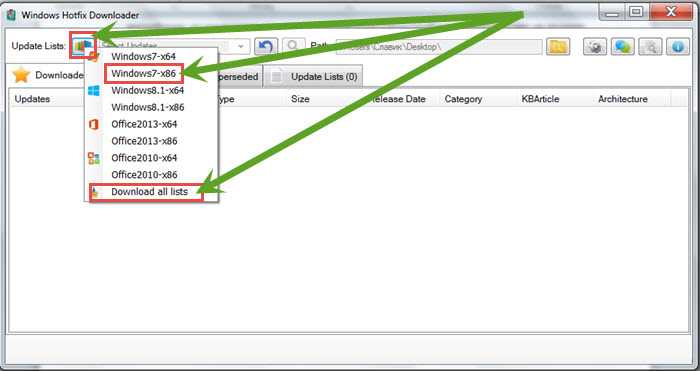
Windows Hotfix Downloader создаст папку на рабочем столе и у вас станет активной опция Selectupdates.
Нажмите на нее и выберите вашу операционную систему как на рисунке ниже.
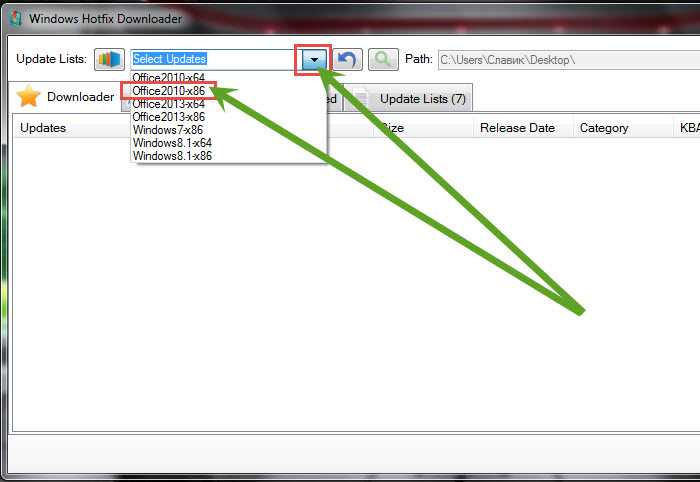
Программа быстро найдет все обновления, включая последние. Вам лишь останется поставить галочки напротив тех, которые хотите скачать и внизу слева кликнуть на параметр – «Download».
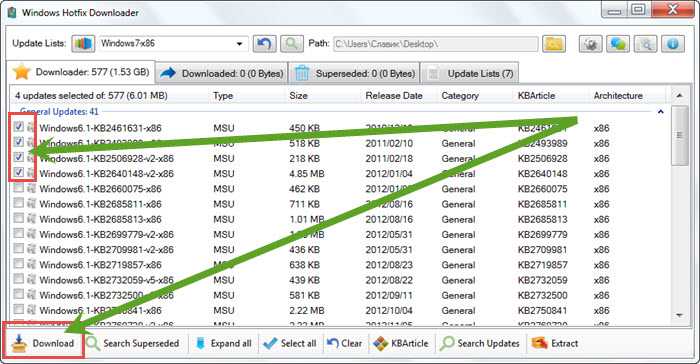
Дальше скачивание и установка произойдет автоматически. Приложение доступно как для виндовс X64, так и X32 (86).
WindowsHotfixDownloader, помимо того, что скачает все последние обновления может сделать бекап, просканировать систему на наличие свежих версий драйверов и т. п – это можно сделать нажав верху на значок «шестеренка» и открыв вкладку – «Tools»
Источник: vsesam.org